Keynote
iPhone用Keynoteユーザガイド

iPhoneのKeynoteの概要
Keynoteを使うと、楽しいアニメーションやトランジションを追加し、プロフェッショナルに仕上げて、魅力的なプレゼンテーションを作成できます。
Keynoteプレゼンテーションを作成するときは、まずテーマで作業を始め、好みに合わせてテーマに変更を加えます。テーマのスライドには、見出しやボディ内容としてスタイルが設定されたプレースホルダイメージとテキストが含まれています。
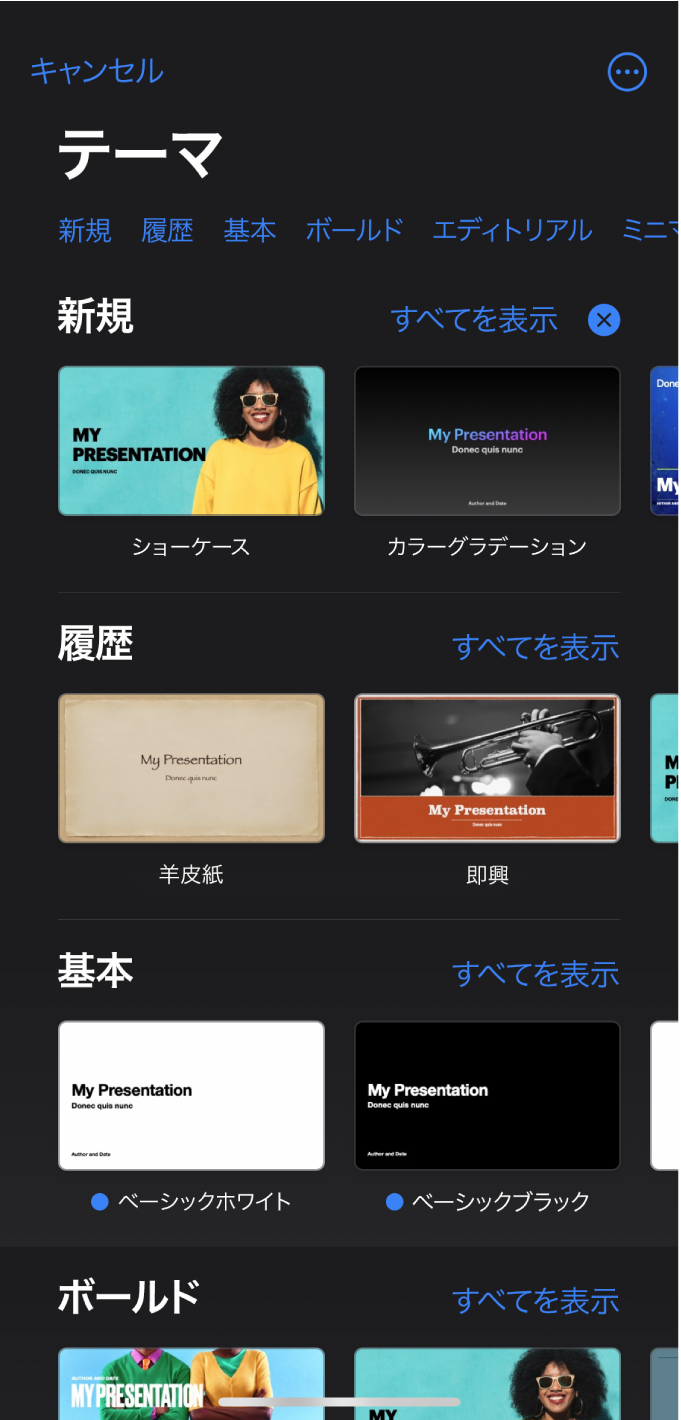
プレゼンテーションを作成するときは、プレースホルダの内容を独自の内容で置き換えるか、必要のないプレースホルダを削除します。また、スライドに図形、写真、グラフなどのほかのオブジェクトを追加することもできます。
オブジェクト(イメージ、図形、グラフ、表、またはセル)を選択してから ![]() をタップすると、選択したオブジェクトのタイプのフォーマットコントロールが表示されます。
をタップすると、選択したオブジェクトのタイプのフォーマットコントロールが表示されます。
選択したテキストまたはオブジェクトの外観は、新しいスタイルを適用することですばやく変更できます。別のスタイルをタップして、オブジェクトの外観を変更できます。また、スタイルオプションを使用すると、オブジェクトの外観を自由にカスタマイズできます。
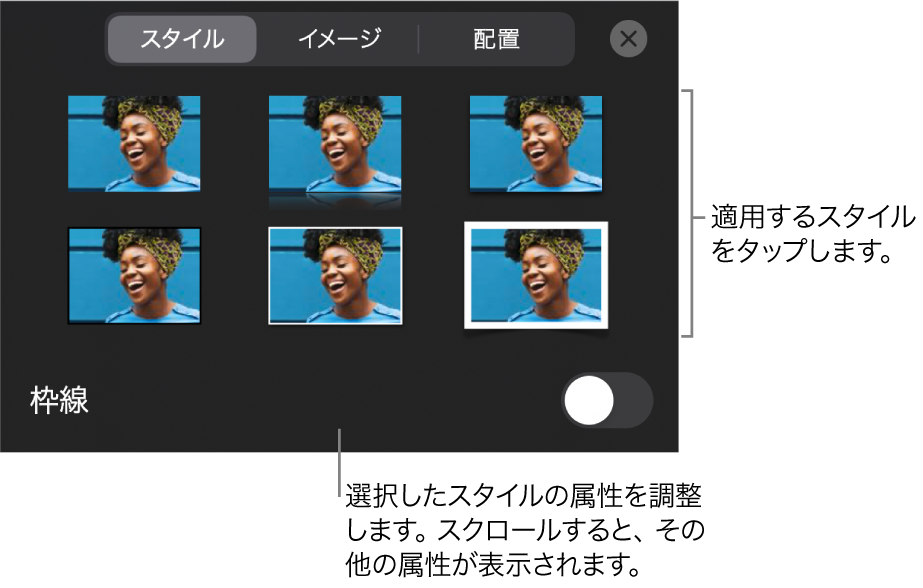
このガイドは、iPhoneでKeynote 10.0を使い始める際に役立ちます。iPhoneでKeynoteのバージョンを確認するには、「設定」 ![]() >「Keynote」と選択します。
>「Keynote」と選択します。
Keynoteを使い始めるには、下の「関連項目」リンクのいずれかをタップします。または、このページの上部付近にある「目次」ボタンをタップすると、このユーザガイドのすべてのトピックが表示されます。Apple Booksからガイドをダウンロードすることもできます(利用可能な場合)。
フィードバックありがとうございます。